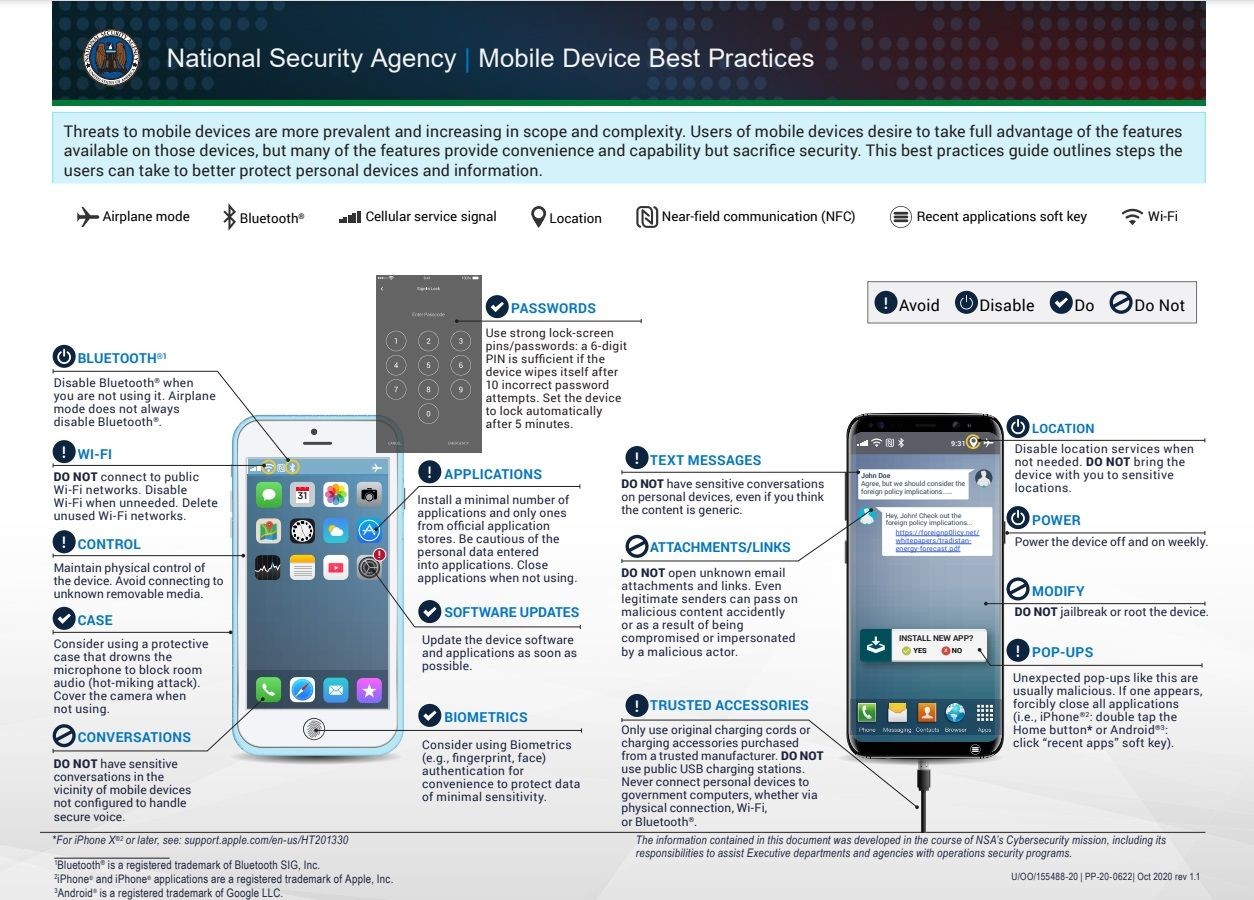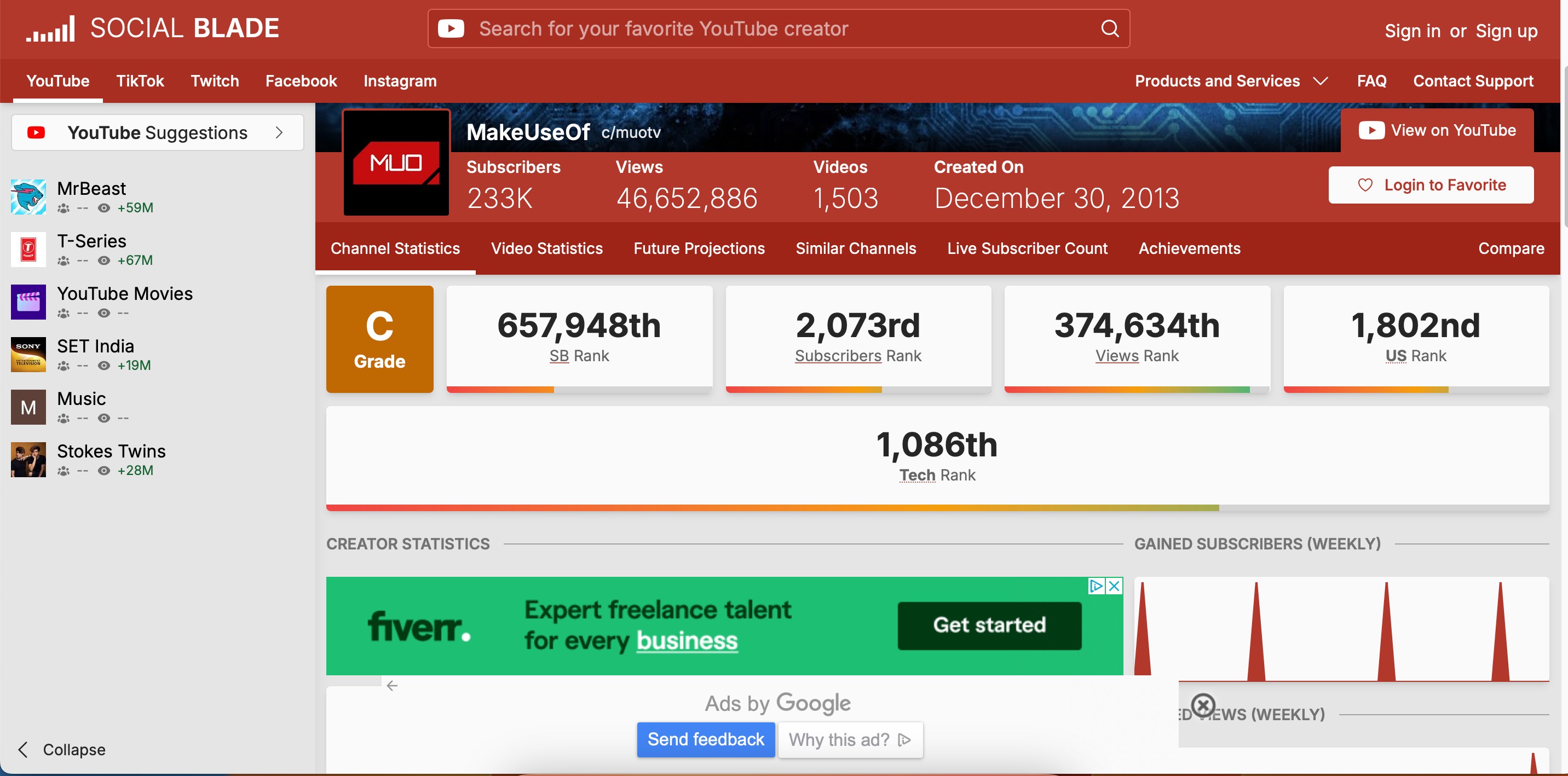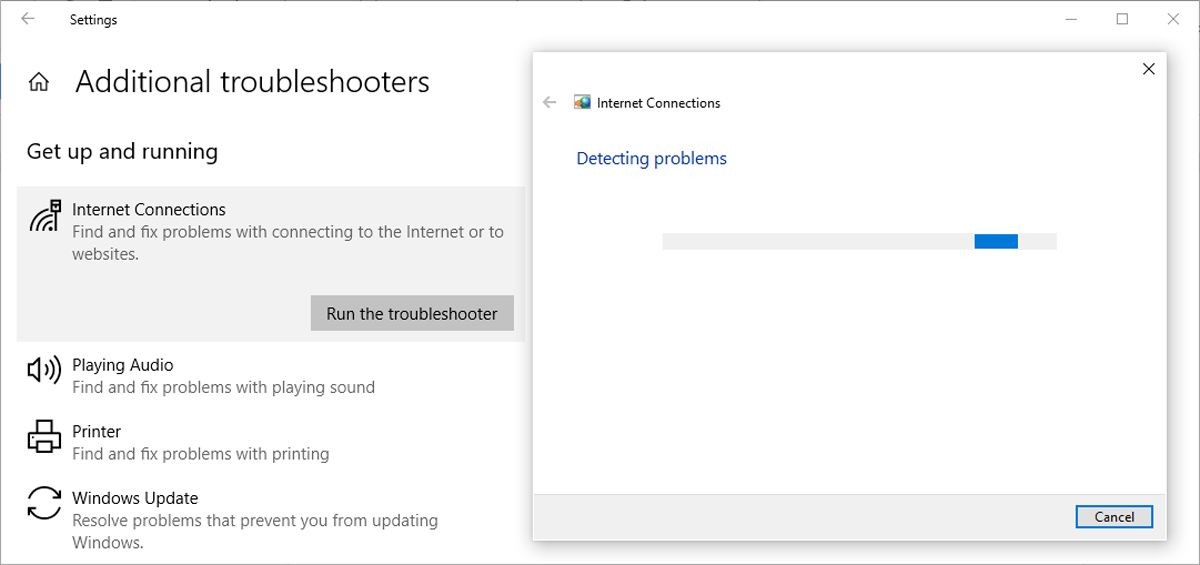Contents
Apple ID là trung tâm của tất cả các thiết bị Apple của bạn, và việc bảo mật nó là vô cùng quan trọng. Để đảm bảo Apple ID của bạn không bị xâm phạm, bạn cần nỗ lực bảo vệ nó. May mắn thay, Apple luôn chú trọng đến quyền riêng tư và bảo mật, cung cấp nhiều tính năng bảo mật tài khoản mà bạn có thể sử dụng. Dưới đây là một số cách dễ dàng để bảo mật Apple ID trên iPhone của bạn.
Xác Thực Hai Yếu Tố
Cách tốt nhất để bảo vệ Apple ID của bạn là kích hoạt xác thực hai yếu tố. Xác thực hai yếu tố là quá trình yêu cầu hai phương thức xác minh để truy cập vào tài khoản của bạn, bao gồm mật khẩu Apple ID và mã xác minh sáu chữ số trên thiết bị đáng tin cậy hoặc số điện thoại.
Khi đăng nhập lần đầu tiên vào một thiết bị mới, bạn cần nhập mật khẩu và mã xác minh. Điều này đảm bảo rằng không ai khác có thể đăng nhập, ngay cả khi họ biết mật khẩu Apple ID của bạn. Bạn cũng có thể sử dụng các ứng dụng xác thực hai yếu tố trên iPhone, Android và các thiết bị khác.
Nếu bạn tạo Apple ID trên thiết bị chạy iOS 13.4, iPadOS 13.4 hoặc phiên bản sau, tính năng này sẽ được kích hoạt tự động. Nếu không, hãy làm theo các bước sau để bật nó:
- Vào Cài đặt và nhấn vào tên Apple ID ở đầu.
- Chọn Mật khẩu & Bảo mật.
- Nhấn Bật Xác thực Hai Yếu Tố và làm theo hướng dẫn trên màn hình để hoàn tất quá trình.
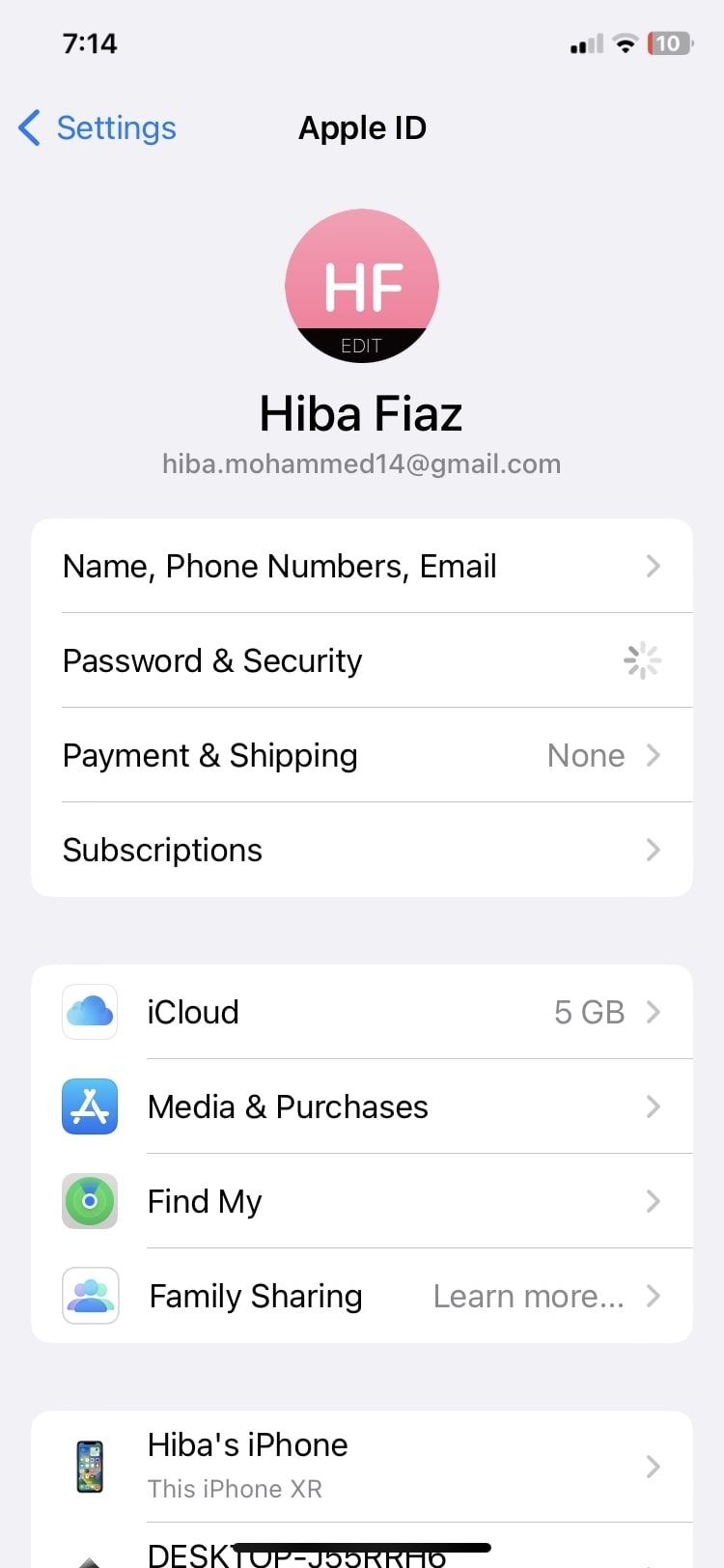 Xác thực hai yếu tố trong cài đặt Apple ID
Xác thực hai yếu tố trong cài đặt Apple ID
Sử Dụng Khóa Phục Hồi
Sử dụng khóa phục hồi sẽ cung cấp cho bạn một lớp bảo mật phòng ngừa nếu Apple ID của bạn bị xâm phạm, cho phép bạn nhanh chóng lấy lại quyền truy cập và kiểm soát tài khoản của mình. Đây là những gì bạn cần làm:
- Vào Cài đặt > Apple ID > Mật khẩu & Bảo mật.
- Chọn Phục hồi Tài khoản, nhấn Khóa Phục hồi, sau đó bật nó lên.
- Chọn Sử dụng Khóa Phục hồi từ cửa sổ bật lên và nhập mã khóa của bạn.
- Ghi lại hoặc sao chép mã 28 chữ số của bạn vào nơi an toàn. Hãy nhớ rằng, việc bảo mật mã này hoàn toàn phụ thuộc vào bạn, vì vậy đừng để mất hoặc quên nó.
- Nhập lại mã của bạn để xác nhận.
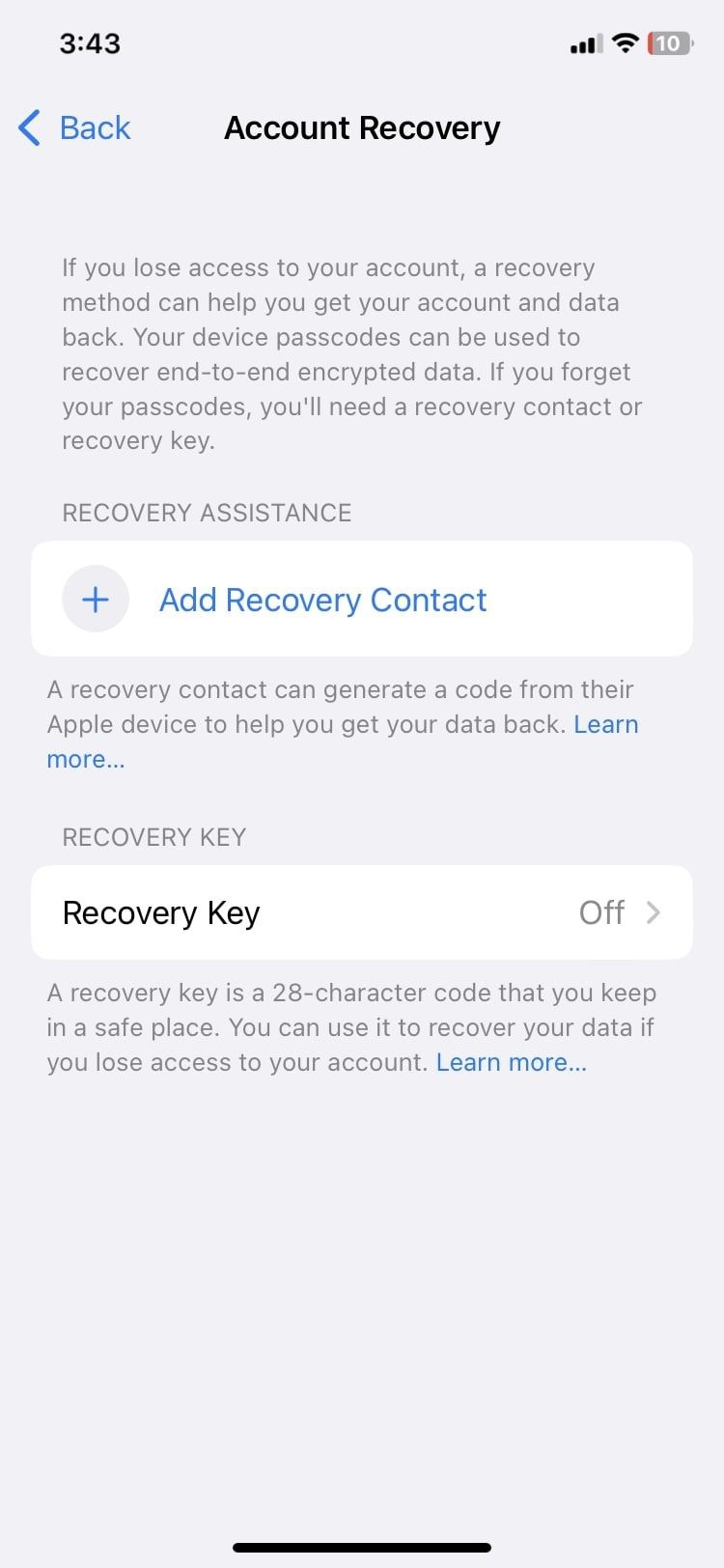 Khóa phục hồi và thêm liên hệ phục hồi trong phục hồi tài khoản
Khóa phục hồi và thêm liên hệ phục hồi trong phục hồi tài khoản
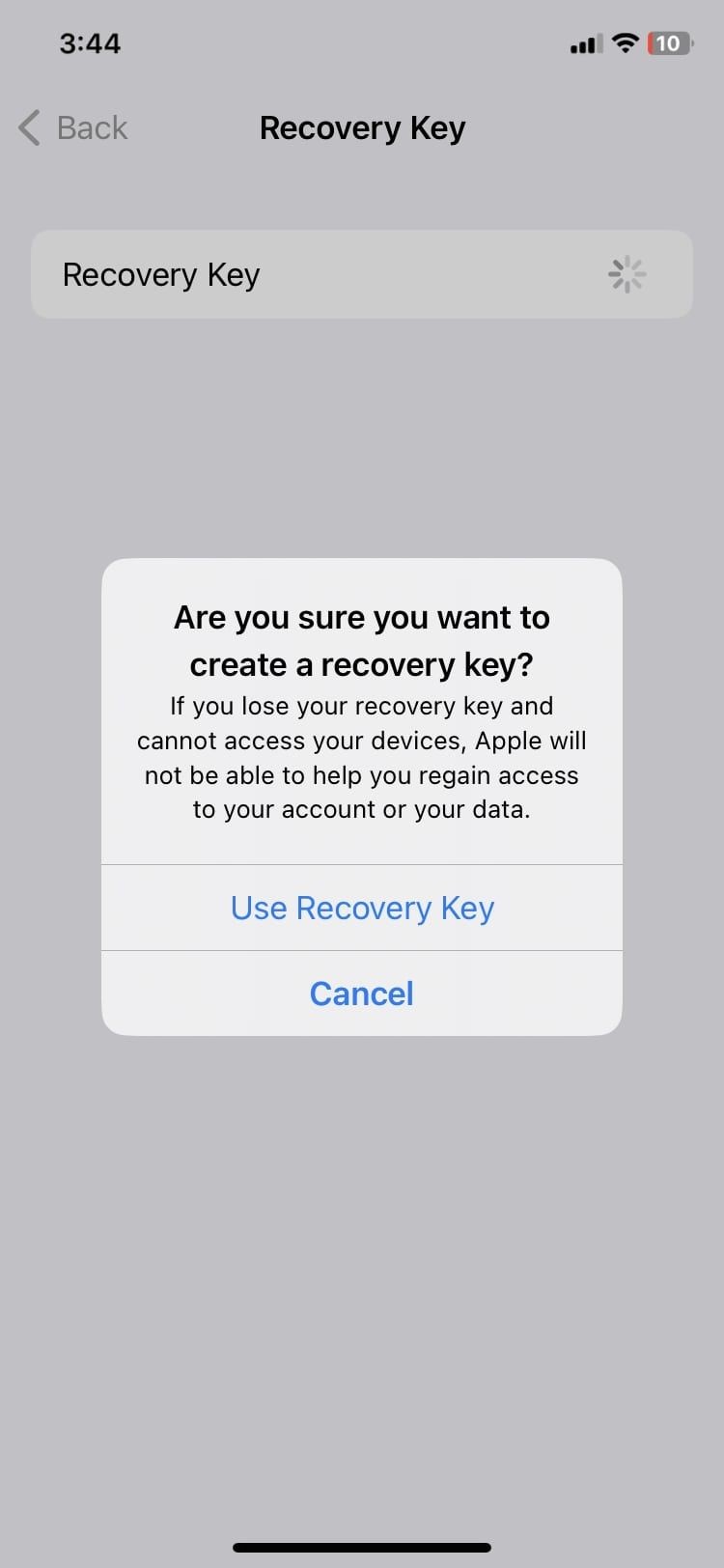 Tùy chọn sử dụng khóa phục hồi trong cửa sổ bật lên
Tùy chọn sử dụng khóa phục hồi trong cửa sổ bật lên
Khi bạn có mã 28 chữ số, bạn có thể sử dụng nó để thay đổi mật khẩu Apple ID nếu bạn quên hoặc tài khoản của bạn bị xâm phạm. Đây là một biện pháp dự phòng hữu ích, vì bạn không bao giờ biết điều gì có thể xảy ra.
Sử Dụng Khóa Bảo Mật Phần Cứng
Nếu bạn muốn bảo vệ Apple ID của mình một cách toàn diện nhất, khóa bảo mật phần cứng là lựa chọn tốt nhất. Trong khi xác thực hai yếu tố yêu cầu sử dụng mật khẩu Apple ID và mã xác minh sáu chữ số, các khóa bảo mật phần cứng sẽ thay thế mã xác minh làm yếu tố xác thực thứ hai.
Các khóa vật lý này sẽ chỉ nằm trong tay bạn, đảm bảo rằng không ai khác có thể đánh cắp thông tin hoặc đăng nhập vào tài khoản Apple ID của bạn. Việc thiết lập và sử dụng khóa bảo mật cho Apple ID khá dễ dàng, miễn là bạn có hai khóa bảo mật được chứng nhận FIDO và thiết bị của bạn chạy iOS 16.3 hoặc phiên bản sau. Dưới đây là tổng quan nhanh về các bước:
- Vào Mật khẩu & Bảo mật trong cài đặt Apple ID và chọn Khóa Bảo mật.
- Nhấn vào Thêm Khóa Bảo mật.
- Nhấn Tiếp tục và làm theo hướng dẫn trên màn hình để hoàn tất.
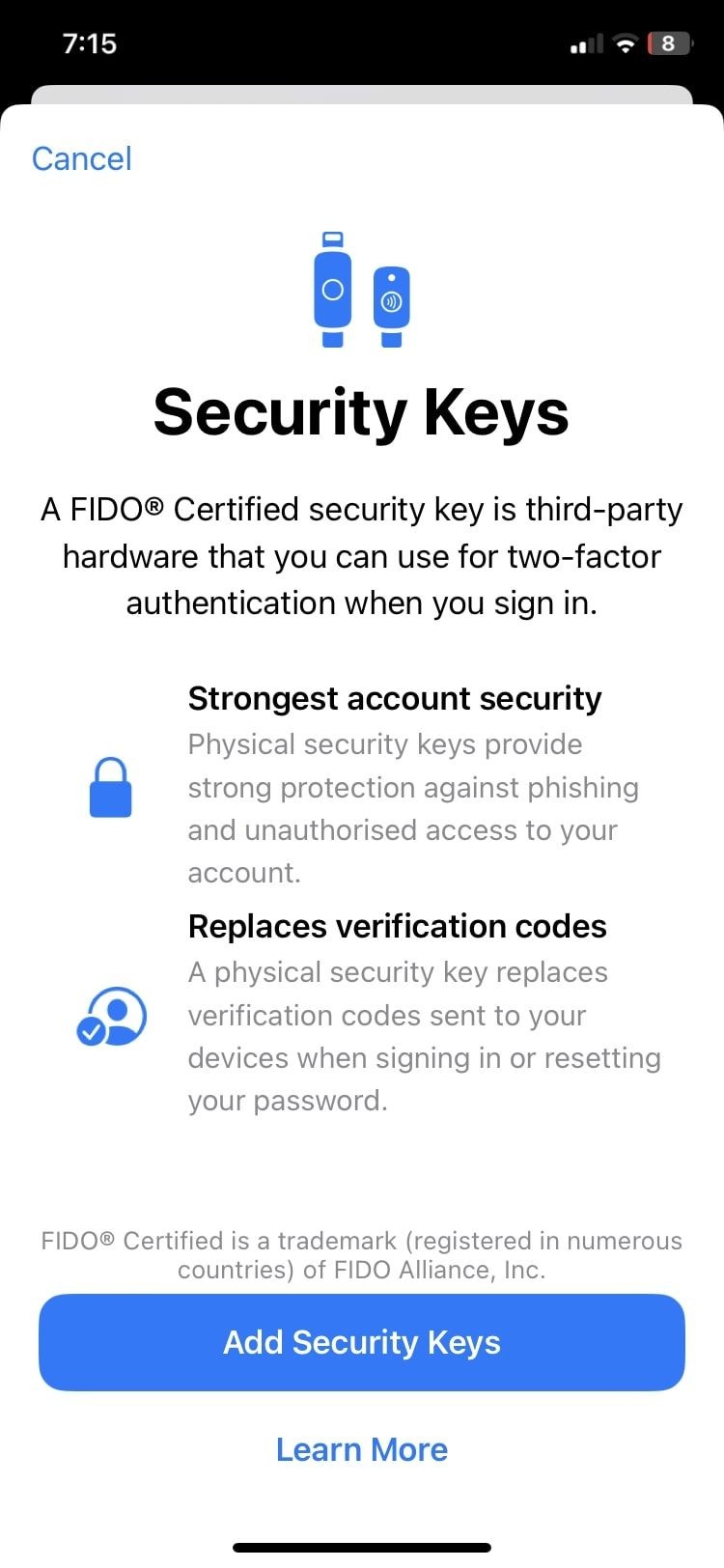 Tùy chọn thêm khóa bảo mật
Tùy chọn thêm khóa bảo mật
Bây giờ, bất cứ khi nào bạn muốn đăng nhập vào Apple ID trên thiết bị mới hoặc đặt lại mật khẩu, bạn chỉ cần cắm khóa hoặc đặt khóa NFC lên đầu thiết bị của bạn.
Thiết Lập Chia Sẻ Gia Đình Thay Vì Chia Sẻ Apple ID
Quyền riêng tư là chính sách tốt nhất, đặc biệt là khi bảo vệ thứ gì đó cá nhân như Apple ID. Bạn có thể muốn chia sẻ Apple ID với người thân hoặc bạn bè để chia sẻ các gói đăng ký và mua hàng từ App Store.
Tuy nhiên, điều này có thể dẫn đến việc mật khẩu tài khoản của bạn được truyền từ người này sang người khác, có thể là cố ý hoặc vô tình, mà bạn không biết. Rõ ràng, đây không phải là tình huống lý tưởng.
Nếu bạn đã làm điều này, hãy đặt lại mật khẩu của bạn trước tiên. Sau đó, thiết lập Chia sẻ Gia Đình để bạn có thể tận dụng lợi ích của việc chia sẻ một số tính năng và đảm bảo an toàn cho Apple ID của bạn.
Bạn chỉ cần vào Cài đặt > Apple ID > Chia sẻ Gia Đình và làm theo hướng dẫn trên màn hình. Bạn có thể thêm tối đa năm thành viên khác vào nhóm Chia sẻ Gia Đình.
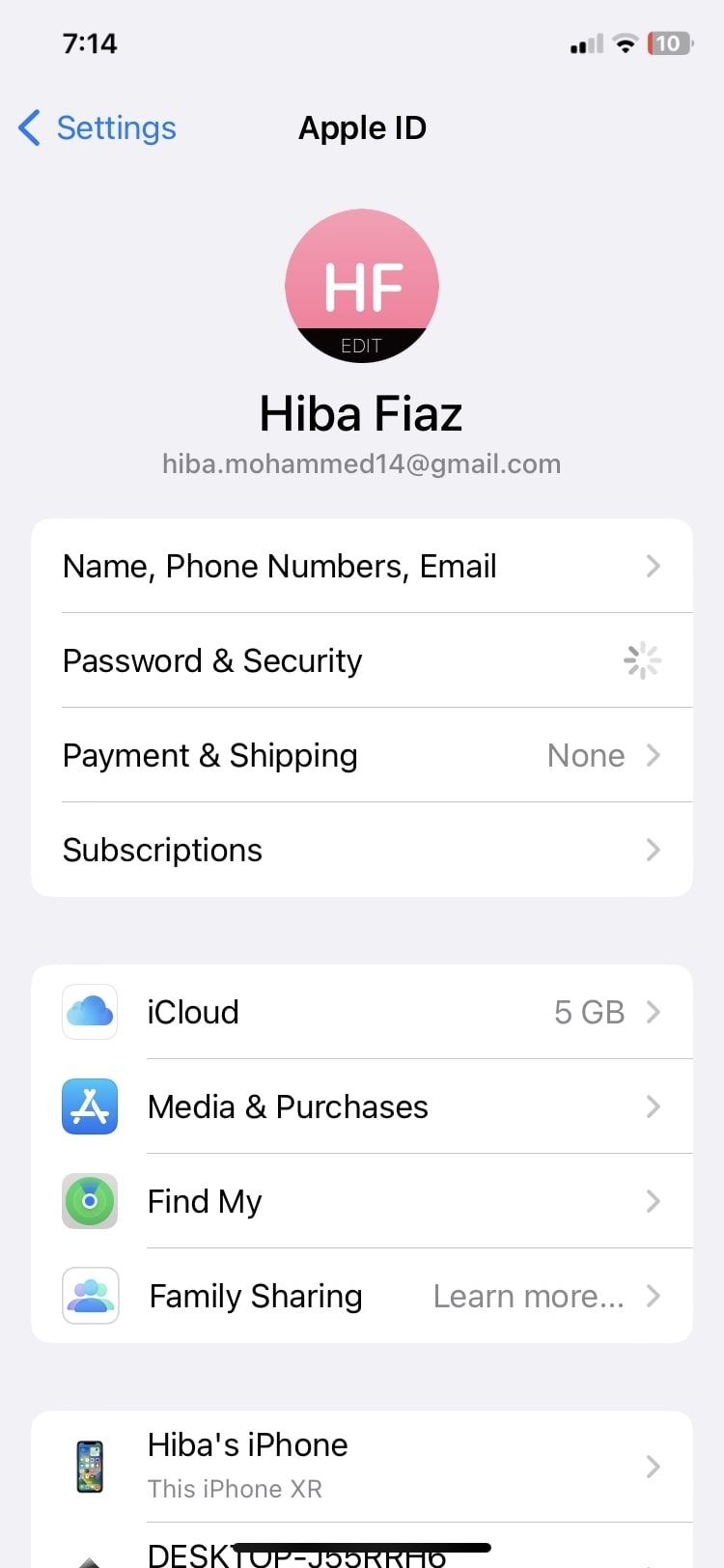 Xác thực hai yếu tố trong cài đặt Apple ID
Xác thực hai yếu tố trong cài đặt Apple ID
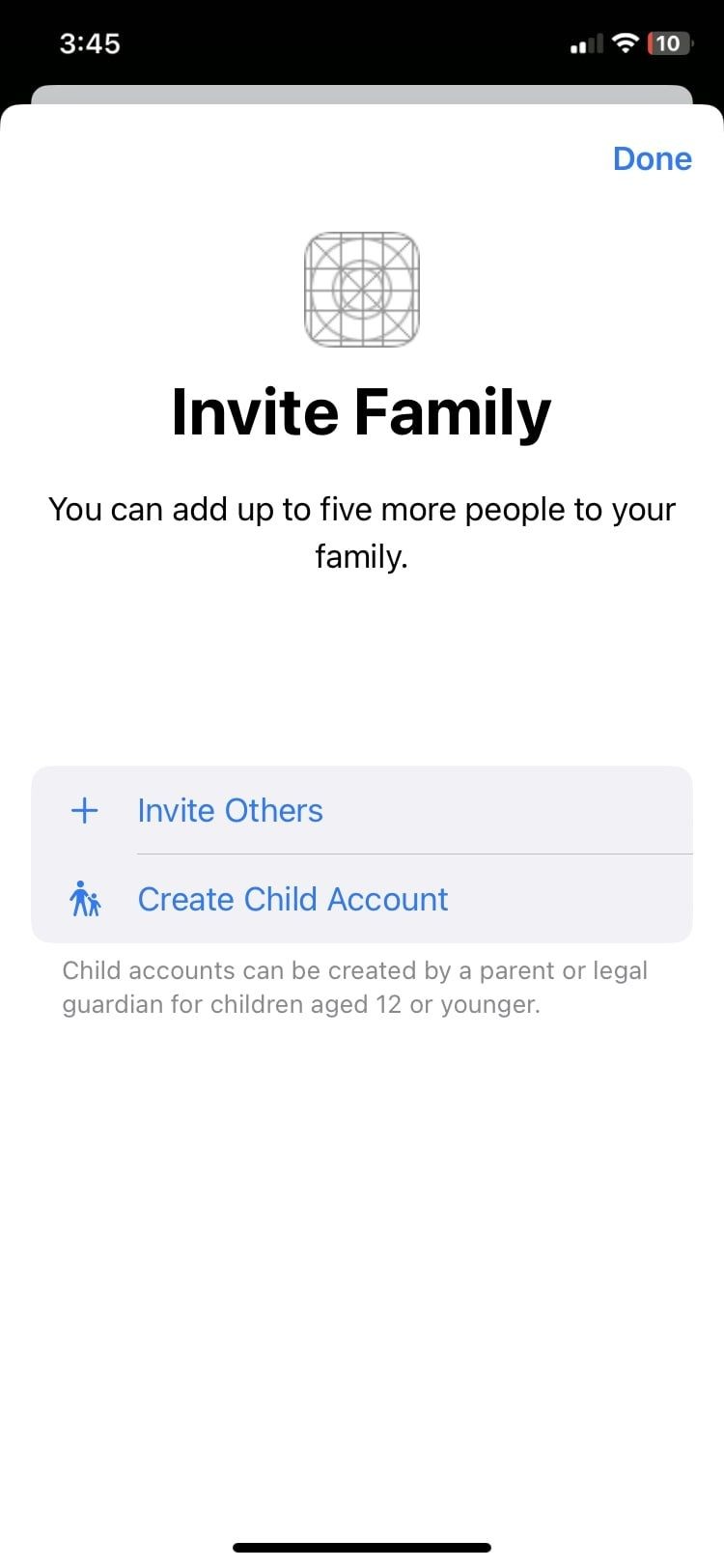 Mời thành viên gia đình vào tùy chọn chia sẻ gia đình
Mời thành viên gia đình vào tùy chọn chia sẻ gia đình
Thêm Liên Hệ Phục Hồi Dễ Tiếp Cận
Đây là một biện pháp phòng ngừa khác khi bạn quên mật khẩu Apple ID hoặc muốn đặt lại nó. Bạn có thể tìm hiểu cách thiết lập liên hệ phục hồi tài khoản cho Apple ID, nhưng chỉ nên làm điều này nếu bạn có những người đáng tin cậy xung quanh. Các liên hệ bạn chọn sẽ xác minh danh tính của bạn và cung cấp thông tin cần thiết để lấy lại quyền truy cập vào Apple ID của bạn.
Để thêm liên hệ phục hồi tài khoản, hãy làm theo các bước sau:
- Vào Cài đặt > Apple ID > Mật khẩu & Bảo mật.
- Cuộn xuống và nhấn Phục hồi Tài khoản.
- Chọn Thêm Liên hệ Phục hồi và nhấn lại trong cửa sổ bật lên. Sau đó, làm theo hướng dẫn trên màn hình.
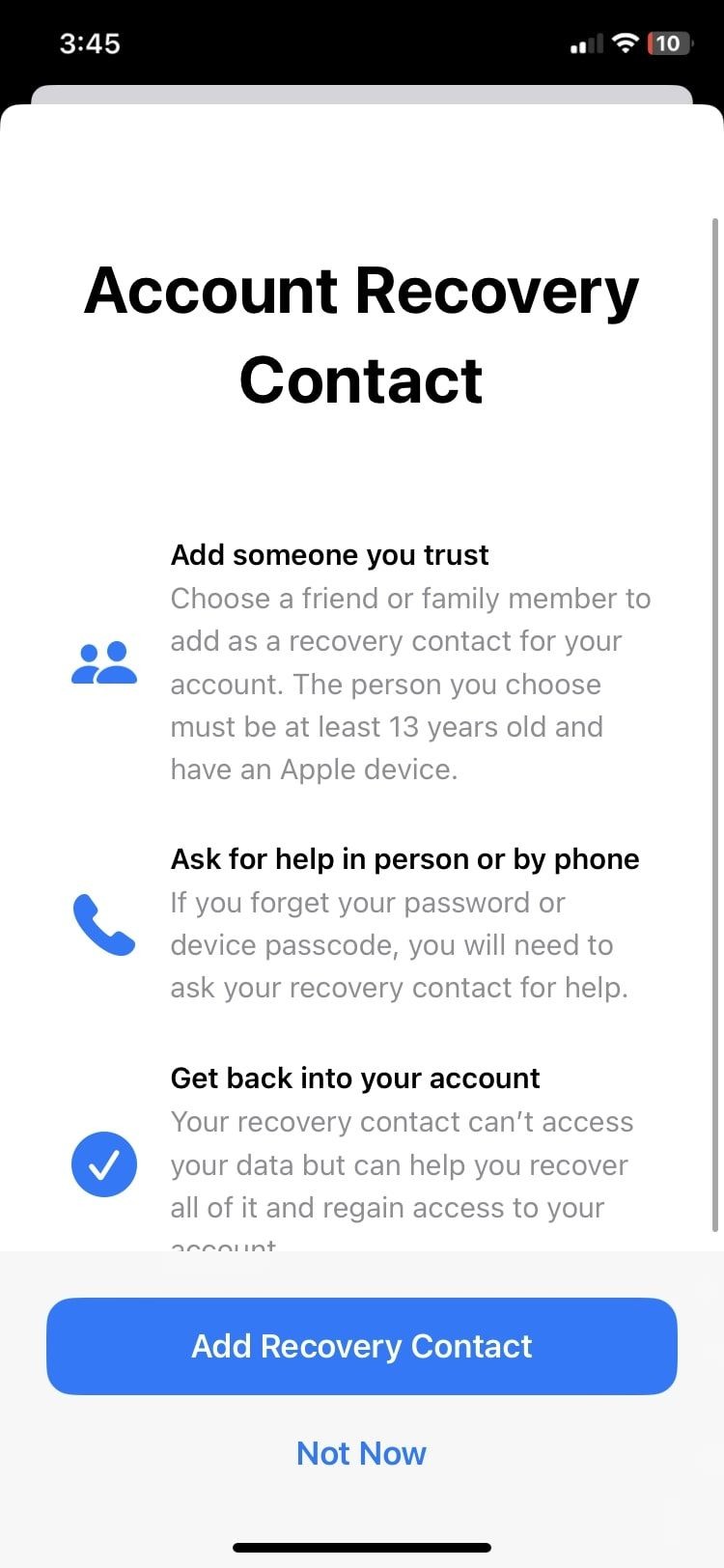 Thêm liên hệ phục hồi trong cài đặt
Thêm liên hệ phục hồi trong cài đặt
Cập Nhật Thông Tin Liên Hệ Apple ID Thường Xuyên
Khi bạn nhấn vào tên Apple ID trong Cài đặt, bạn có thể xem tất cả các chi tiết của tài khoản, bao gồm tên, số điện thoại và email. Điều quan trọng là đảm bảo tất cả thông tin ở đây đều chính xác và cập nhật thường xuyên.
Nếu bạn thay đổi địa chỉ email hoặc số điện thoại, hãy nhớ cập nhật thủ công ở đây vì đây là các số điện thoại và địa chỉ email được sử dụng để liên hệ với bạn. Ngoài ra, hãy nhanh chóng kiểm tra tất cả các dữ liệu khác có sẵn dưới Mật khẩu & Bảo mật và Thanh toán & Vận chuyển để tránh bất kỳ sự không nhất quán nào sau này.
-
Xác thực hai yếu tố là gì?
Xác thực hai yếu tố là quá trình yêu cầu hai phương thức xác minh để truy cập vào tài khoản của bạn, bao gồm mật khẩu Apple ID và mã xác minh sáu chữ số trên thiết bị đáng tin cậy hoặc số điện thoại. -
Làm thế nào để bật xác thực hai yếu tố trên iPhone?
Vào Cài đặt, nhấn vào tên Apple ID, chọn Mật khẩu & Bảo mật, sau đó nhấn Bật Xác thực Hai Yếu Tố và làm theo hướng dẫn trên màn hình. -
Khóa phục hồi có tác dụng gì?
Khóa phục hồi cung cấp một lớp bảo mật phòng ngừa nếu Apple ID của bạn bị xâm phạm, cho phép bạn nhanh chóng lấy lại quyền truy cập và kiểm soát tài khoản của mình. -
Làm thế nào để thiết lập khóa phục hồi?
Vào Cài đặt > Apple ID > Mật khẩu & Bảo mật, chọn Phục hồi Tài khoản, nhấn Khóa Phục hồi, sau đó bật nó lên và làm theo hướng dẫn trên màn hình. -
Khóa bảo mật phần cứng là gì?
Khóa bảo mật phần cứng là các thiết bị vật lý thay thế mã xác minh làm yếu tố xác thực thứ hai, đảm bảo rằng chỉ bạn mới có thể truy cập vào Apple ID của mình. -
Làm thế nào để thiết lập khóa bảo mật phần cứng?
Vào Mật khẩu & Bảo mật trong cài đặt Apple ID, chọn Khóa Bảo mật, nhấn Thêm Khóa Bảo mật, sau đó làm theo hướng dẫn trên màn hình. -
Chia sẻ Gia Đình có lợi ích gì so với việc chia sẻ Apple ID?
Chia sẻ Gia Đình cho phép bạn chia sẻ các gói đăng ký và mua hàng từ App Store mà không cần chia sẻ mật khẩu Apple ID, giúp bảo vệ quyền riêng tư và an toàn cho tài khoản của bạn.
Tạp Chí Mobile luôn cập nhật những thông tin mới nhất về bảo mật và công nghệ. Để biết thêm nhiều mẹo bảo mật khác, hãy truy cập chuyên mục Security.
Bảo Vệ Apple ID Của Bạn Với Những Mẹo Này
Ngoài việc thực hiện các biện pháp phòng ngừa cơ bản như giữ mật khẩu cho riêng mình và cập nhật thông tin tài khoản, Apple cung cấp một số tính năng tuyệt vời giúp tăng cường bảo mật cho Apple ID của bạn.
Xác thực hai yếu tố là phổ biến trong số nhiều người dùng iPhone, trong khi khóa phục hồi, liên hệ phục hồi và khóa bảo mật phần cứng là các tính năng bạn cần tự thiết lập. Luôn luôn tốt hơn là an toàn hơn là hối tiếc, vì vậy hãy sử dụng tất cả các biện pháp bảo mật có sẵn và bảo vệ Apple ID của bạn.